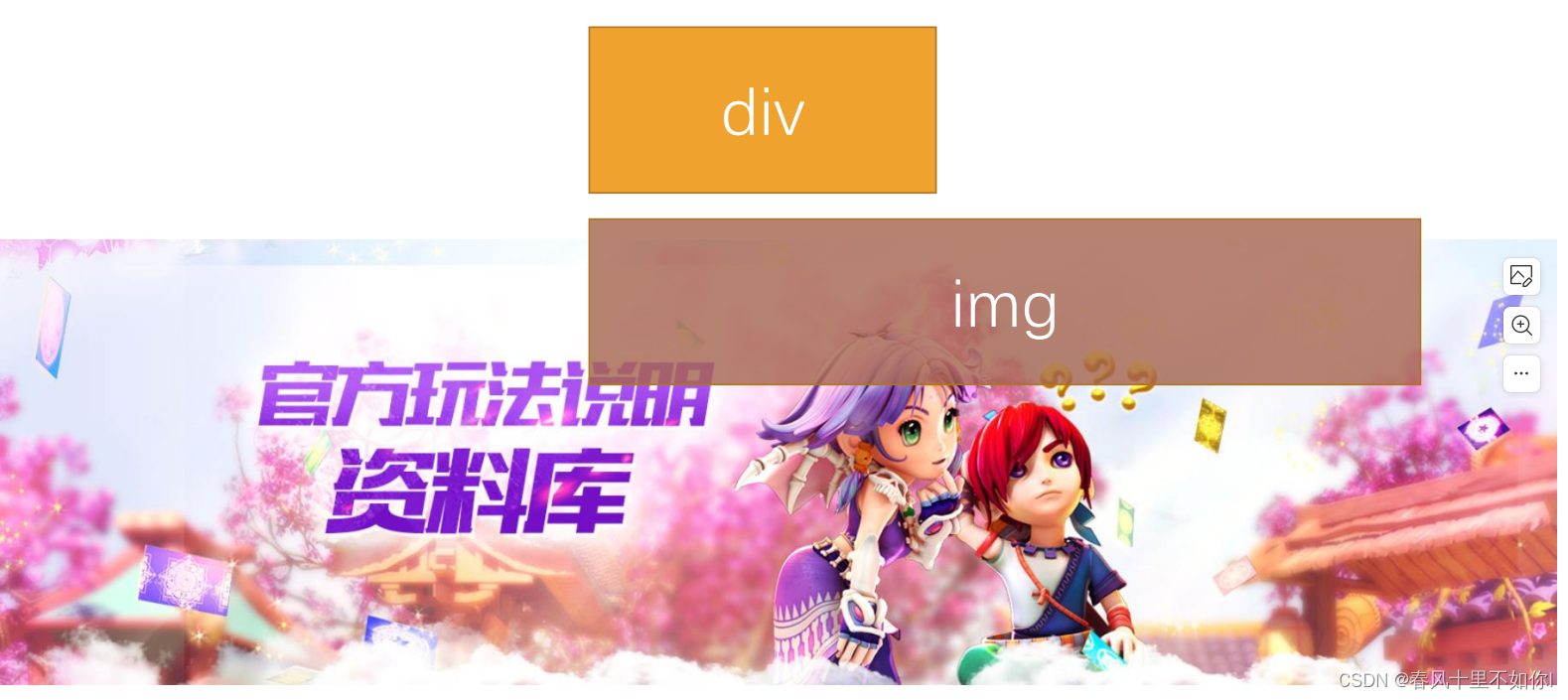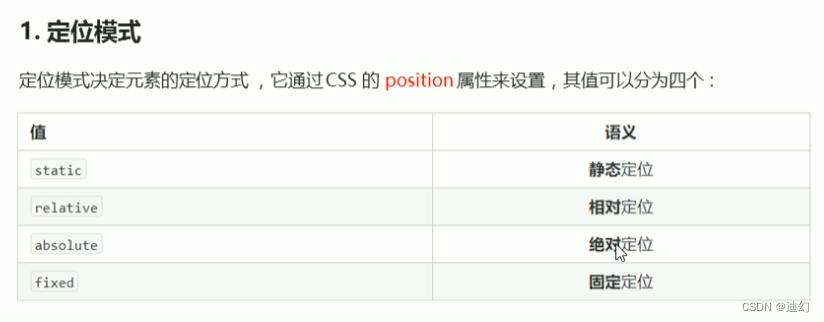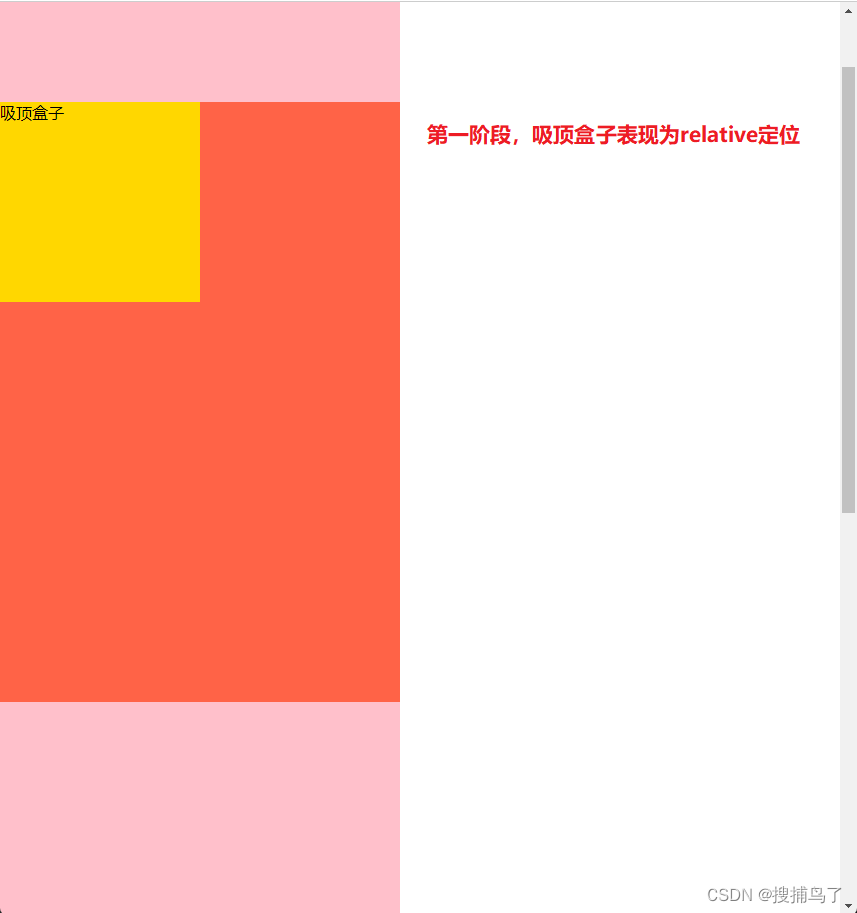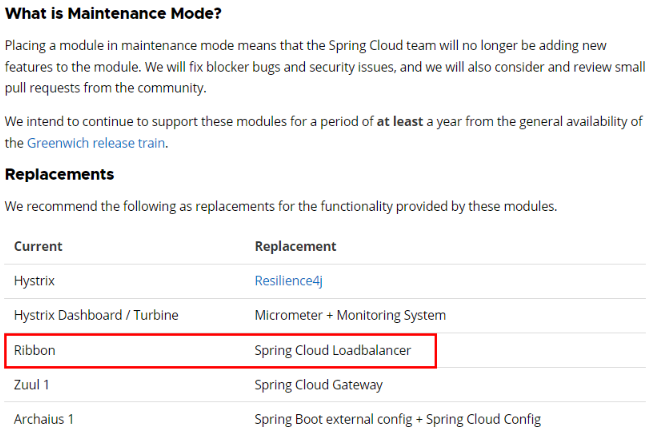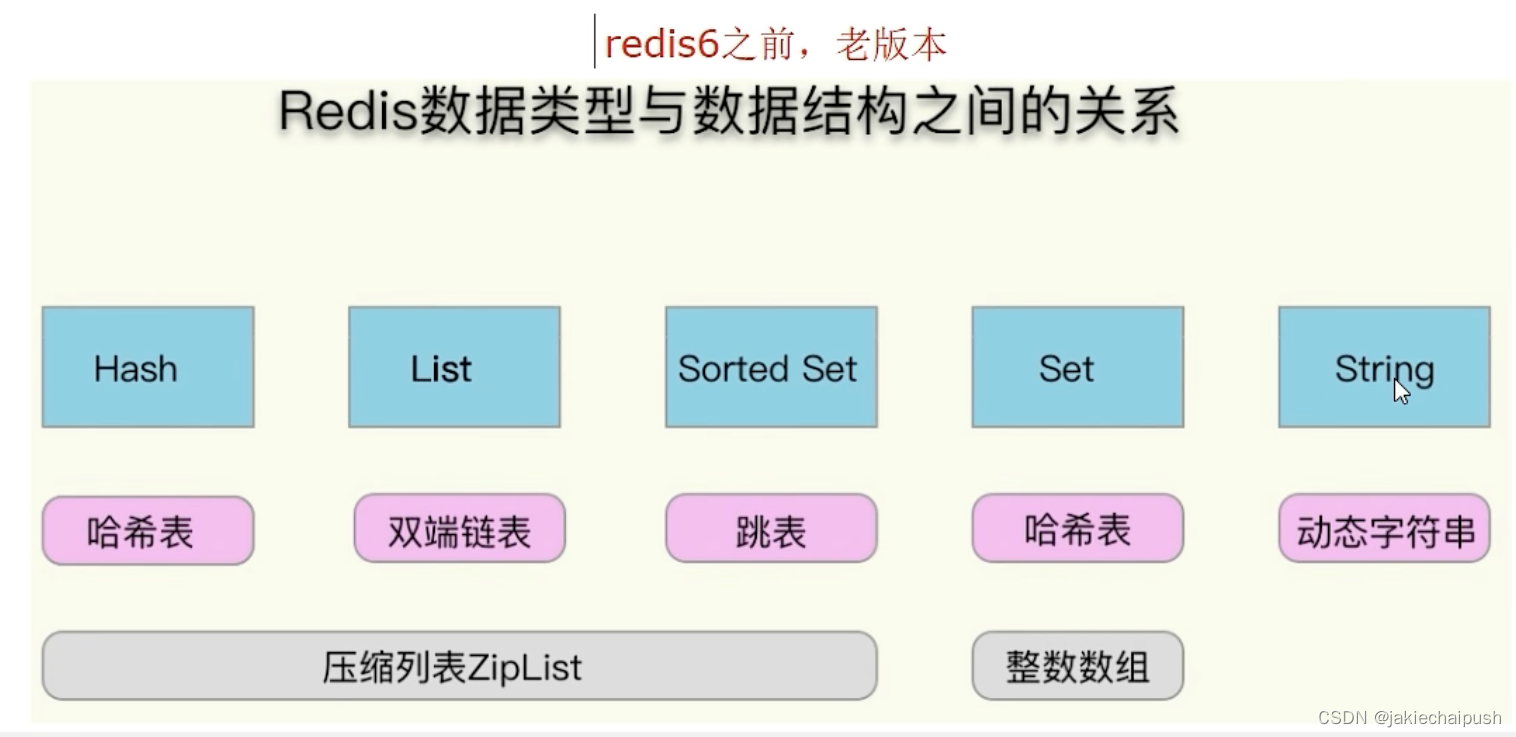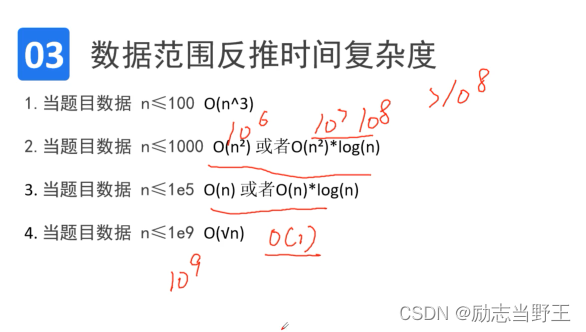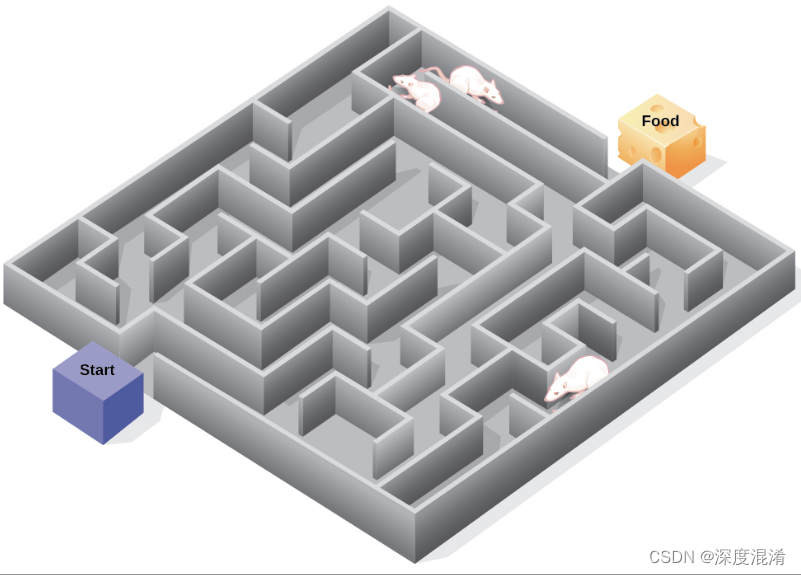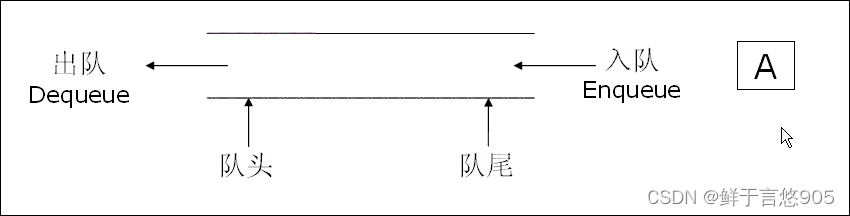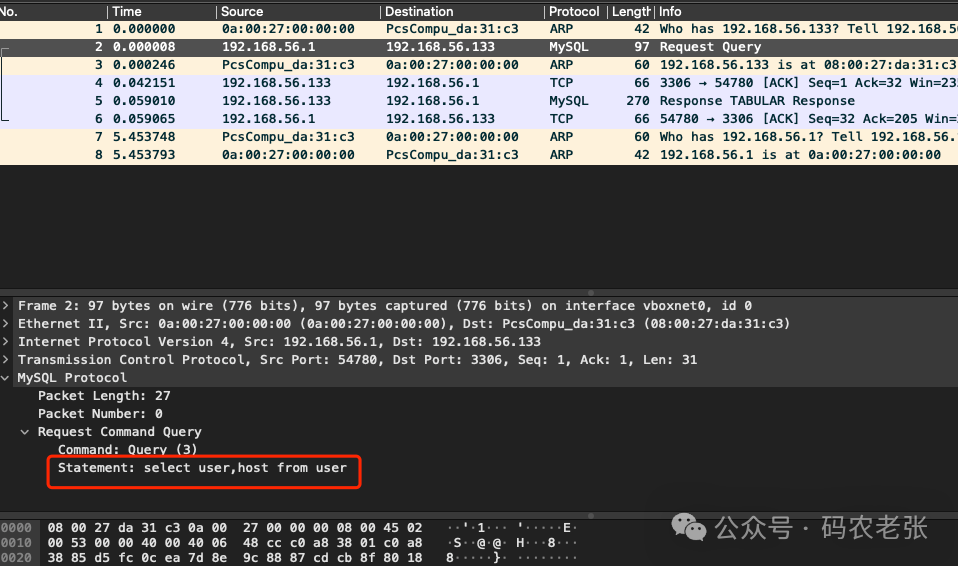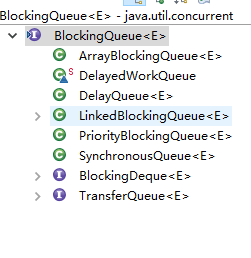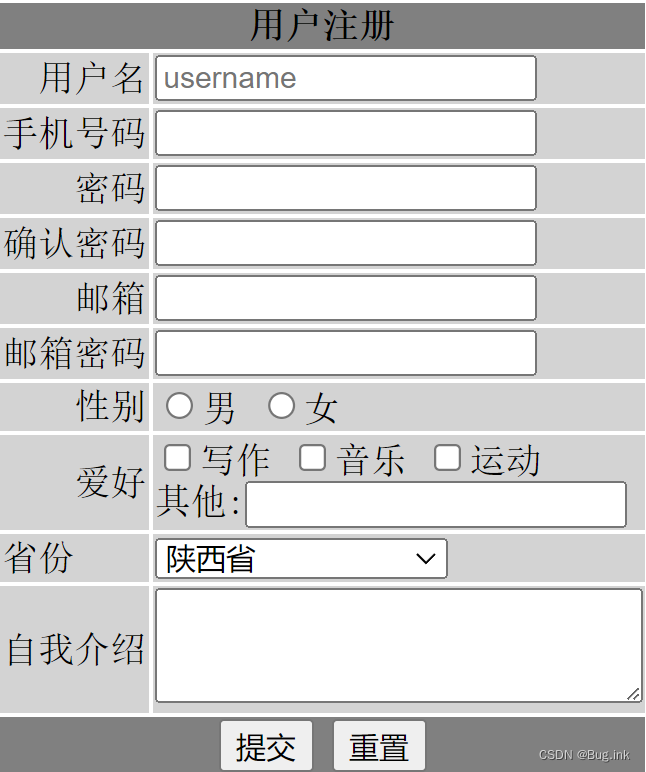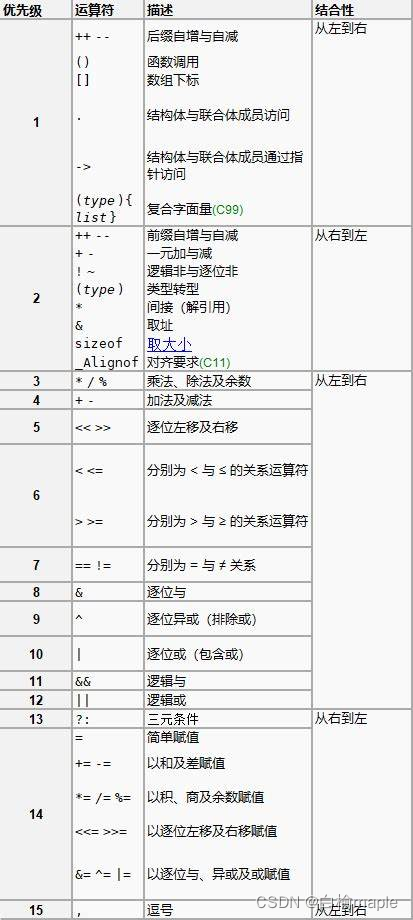定位
1. 相对定位
1.1 如何设置相对定位?
- 给元素设置 position:relative 即可实现相对定位。
- 可以使用 left 、right 、top 、bottom四个属性调整位置。
1.2 相对定位的参考点在哪里?
- 相对自己原来的位置
1.3 相对定位的特点:
- 不会脱离文档流,元素位置的变化,只是视觉效果上的变化,不会对其他元素产生任何影响。
- 定位元素的显示层级比普通元素高,无论什么定位,显示层级都是一样的。
默认规则是:- 定位的元素会盖在普通元素之上。
- 都发生定位的两个元素,后写的元素会盖在先写的元素之上。
- left不能和 right 一起设置,top 不能和bottom 一起设置。
- 相对定位的元素,也能继续浮动,但不推荐这样做。
- 相对行为的元素,也能通过margin 调整位置,但不推荐这样做。
注意:绝大多数情况下,相对定位,会与绝对定位配合使用。
2. 绝对定位
2.1 如何设置绝对定位?
- 给元素设置 position: absolute 即可实现绝对定位。
- 可以使用 left 、right 、top 、bottom 四个属性调整位置。
2.2 绝对定位的参考点在哪里?
- 参考它的包含块。
什么是包含块?
- 对于没有脱离文档流的元素:包含块就是父元素;
- 对于脱离文档流的元素:包含块是第一个拥有定位属性的祖先元素(如果所有祖先都没定位,那包含块就是整个页面)。
2.3 绝对定位元素的特点:
- 脱离文档流,会对后面的兄弟元素、父元素有影响。
- left不能和 right 一起设置,top 不能和bottom 一起设置。
- 绝对定位、浮动不能同时设置,如果同时设置,浮动失效,以定位为主。
- 绝对定位的元素,也能通过margin 调整位置,但不推荐这样做。
- 无论是什么元素(行内、行内块、块级)设置为绝对定位之后,都变成了定位元素。
何为定位元素? —— 默认宽、高都被内容所撑开,且能自由设置宽高。
3. 固定定位
3.1 如何设置为固定定位?
- 给元素设置 position: fixed 即可实现固定定位。
- 可以使用 left 、right 、top 、bottom 四个属性调整位置。
3.2 固定定位的参考点在哪里?
- 参考它的视口
什么是视口?—— 对于PC浏览器来说,视口就是我们看网页的那扇“窗户”。
3.3 固定定位元素的特点
- 脱离文档流,会对后面的兄弟元素、父元素有影响。
- left 不能和 right 一起设置,top 不能和bottom 一起设置。
- 固定定位和浮动不能同时设置,如果同时设置,浮动失效,以固定定位为主。
- 固定定位的元素,也能通过margin 调整位置,但不推荐这样做。
- 无论是什么元素(行内、行内块、块级)设置为固定定位之后,都变成了定位元素
4. 粘性定位
4.1 如何设置为粘性定位?
- 给元素设置 position:sticky 即可实现粘性定位。
- 可以使用 left 、right 、top 、bottom 四个属性调整位置,不过最常用的是top 值。
4.2 粘性定位的参考点在哪里?
- 离它最近的一个拥有“滚动机制”的祖先元素,即便这个祖先不是最近的真实可滚动祖先(父元素高度大于子元素高度,但父元素设置了overflow:scroll)。
4.3 粘性定位元素的特点
- 不会脱离文档流,它是一种专门用于窗口滚动时的新的定位方式。
- 最常用的值是top 值。
- 粘性定位和浮动可以同时设置,但不推荐这样做。
- 粘性定位的元素,也能通过margin 调整位置,但不推荐这样做。
粘性定位和相对定位的特点基本一致,不同的是:粘性定位可以在元素到达某个位置时将其固定。
案例代码如下:
<!DOCTYPE html>
<html lang="zh-CN">
<head>
<meta charset="UTF-8">
<title>粘性定位</title>
<style>
* {
margin: 0;
padding: 0;
}
body {
height: 2000px;
}
.page-header {
height: 100px;
text-align: center;
line-height: 100px;
background-color: orange;
font-size: 20px;
}
/* .content { */
/* height: 200px; */
/* overflow: auto; */
/* overflow: scroll; */
/* } */
.item {
background-color: gray;
}
.first {
background-color: skyblue;
font-size: 40px;
position: sticky;
top: 0px;
/* float: right; */
/* margin-right: 100px; */
}
</style>
</head>
<body>
<!-- 头部 -->
<div class="page-header">头部</div>
<!-- 内容区 -->
<div class="content">
<!-- 每一项 -->
<div class="item">
<div class="first">A</div>
<h2>A1</h2>
<h2>A2</h2>
<h2>A3</h2>
<h2>A4</h2>
<h2>A5</h2>
<h2>A6</h2>
<h2>A7</h2>
<h2>A8</h2>
</div>
<div class="item">
<div class="first">B</div>
<h2>B1</h2>
<h2>B2</h2>
<h2>B3</h2>
<h2>B4</h2>
<h2>B5</h2>
<h2>B6</h2>
<h2>B7</h2>
<h2>B8</h2>
</div>
<div class="item">
<div class="first">C</div>
<h2>C1</h2>
<h2>C2</h2>
<h2>C3</h2>
<h2>C4</h2>
<h2>C5</h2>
<h2>C6</h2>
<h2>C7</h2>
<h2>C8</h2>
</div>
</div>
</body>
</html>
5. 定位层级
- 定位元素的显示层级比普通元素高,无论什么定位,显示层级都是一样的。
- 如果位置发生重叠,默认情况是:后面的元素,会显示在前面元素之上。
- 可以通过 css 属性 z-index 调整元素的显示层级。
- z-index 的属性值是数字,没有单位,值越大显示层级越高。
- 只有定位的元素设置 z-index 才有效。
- 如果z-index 值大的元素,依然没有覆盖掉z-index 值小的元素,那么请检查其包含块的层级。
6. 定位的特殊应用
注意:
- 发生固定定位、绝对定位后,元素都变成了定位元素,默认宽高被内容撑开,且依然可以设置宽高。
- 发生相对定位后,元素依然是之前的显示模式。
- 以下所说的特殊应用,只针对 绝对定位 和 固定定位 的元素,不包括相对定位的元素。
6.1 让定位元素的宽充满包含块
- 块宽想与包含块一致,可以给定位元素同时设置 left 和 right为 0。
- 高度想与包含块一致,top 和 bottom 设置为 0。
6.2 让定位元素在包含块中居中
- 方案一:
left:0;
right:0;
top:0;
bottom:0;
margin:auto;
- 方案二:
left: 50%;
top: 50%;
margin-left: 负的宽度一半;
margin-top: 负的高度一半;
注意:该定位的元素必须设置宽高!!!